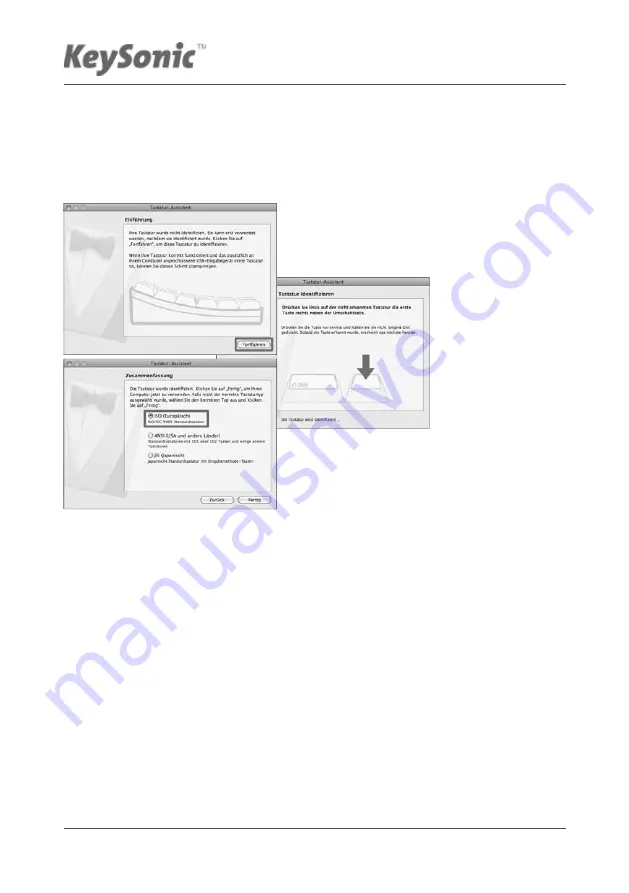
...touch the difference
Version 1.0 (2011/03/28) ● © 2011 by MaxPoint Handelsges. mbH
3.3 Anschluss der Tastatur KSK-8021 MacUH an den Mac
Um Ihre Tastatur zu installieren, führen Sie bitte folgende Schritte aus:
Schließen Sie Ihre Tastatur einfach über eine freie USB-Buchse an Ihren Rechner an.
•
Mac OSX wird Ihre Tastatur nun automatisch erkennen und öffent einen Tastatur-Assistenten.
•
Die Tastatur wird anfangs noch nicht
•
identifi ziert, drücken
Sie auf „Fortfahren“.
Drücken Sie die Taste
•
rechts neben der linken
Shift-Taste.
Wählen Sie den Standard „ISO Europäisch“ für eine deut-
•
sche Tastatur (keinesfalls einen anderen, da sonst Fehler
in der Tastenbelegung auftreten!!!).
Die Tastatur ist nun einsatzbereit.
•
4. Besonderheiten der Tastatur
4.1 USB 2.0-Hub bei der KSK-8021 MacUH
Die Tastatur besitzt einen integrierten 2-Port USB 2.0-Hub für High-Speed-Daten-Endgeräte. Die Strom-
versorgung des Hubs ist bis zu einer Stromaufnahme von ≤300 mA durch den angeschlossenen Mac sicher-
gestellt, was für die meisten USB-Endgeräte mehr als ausreichend sein dürfte.
4.2 NumLock Taste bei der KSK-8021 MacUH
Die NumLock Taste hat nur in bestimmten Zahlen-Programmen wie z.B. Microsoft
Excel
eine Funktion. In anderen Programmen bleibt das Drücken dieser Taste ohne Wirkung.
4.3 Multifunktionstasten bei der KSK-8021 MacUH
Für eine schnelle und komfortable Bedienung sind die Tastaturen mit fest defi nierten Hotkeys ausgestattet.
Diese sind entweder einzeln belegt oder als Zweitbelegung der oberen Tastenreihe - dort führen sie beim
gleichzeitigen Drücken der Taste
Fn
die unten beschriebenen Funktionen aus.
3
Summary of Contents for KSK-8021 MacUH
Page 1: ......































